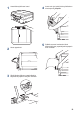User manual
Table Of Contents
- Käyttöopas MFC-J680DW/MFC-J880DW
- Voit käyttää seuraavia ominaisuuksia
- Käyttöoppaat ja niiden sijainti
- Perustoiminnot ja ohjeiden löytäminen
- Online-käyttöopas avulla voit hyödyntää laitteesi kaikkia ominaisuuksia
- Kysymyksiä tai ongelmia? Katso lisätietoja usein kysytyistä kysymyksistä, ratkaisuista ja videoista online.
- Huomautusten määritelmät
- Viimeisimmät ohjainpäivitykset
- Laadintaa ja julkaisua koskeva huomautus
- Sisällysluettelo
- 1 Yleistietoa
- 2 Paperin käsittely
- 3 Tulostaminen
- Tulostus tietokoneesta
- Asiakirjan tulostaminen (Macintosh)
- Asiakirjan tulostaminen (Windows®)
- Tulostus paperin molemmille puolille automaattisesti (automaattinen 2-puolinen tulostus) (Windows®)
- Usean sivun tulostus yhdelle paperiarkille (N in 1, useita sivuja arkille) (Windows®)
- Valokuvien tulostus ControlCenter4:sta (Windows®)
- Tulostus tietokoneesta
- 4 Kopiointi
- 5 Skannaus
- 6 PhotoCapture Center
- 7 Faksi
- A Laitteen hoito
- B Vianetsintä
- C Liite
- D Hakemisto
3
Valitse tulosteen suunta valitsemalla
Suunta -kentässä joko Pysty tai Vaaka.
Jos sovellusohjelmisto sisältää vastaavan
asetteluominaisuuden, sen käyttö on
suositeltavaa.
4
Napsauta Kaksipuolinen / Vihko-
pudotusvalikkoa ja valitse
Kaksipuolinen.
5
Napsauta Kaksipuolisen tulostuksen
asetukset-painiketta.
6
Valitse yksi Kaksipuolisen tulostuksen
tyyppi-valikon vaihtoehdoista.
7
Valitse Sidontareunus -valintaruutu, jos
haluat määrittää sidontareunuksen
tuumina tai millimetreinä.
8
Palaa tulostinohjainikkunaan
napsauttamalla OK.
9
Voit tarvittaessa muuttaa muita
tulostinasetuksia.
Reunaton tulostus ei ole käytettävissä
tämän asetuksen kanssa.
10
Napsauta OK-painiketta uudelleen ja
suorita tulostustoiminto.
Usean sivun tulostus
yhdelle paperiarkille (N in 1,
useita sivuja arkille)
(Windows
®
)
1
Valitse sovelluksen tulostuskomento.
2
Valitse Brother MFC-XXXX, (jossa
XXXX on laitteesi malli), ja napsauta
sitten Tulostusominaisuudet- tai
Asetukset-painiketta.
Tulostinohjainikkuna avautuu.
3
Valitse tulosteen suunta valitsemalla
Suunta -kentässä joko Pysty tai Vaaka.
Jos sovellusohjelmisto sisältää vastaavan
asetteluominaisuuden, sen käyttö on
suositeltavaa.
4
Napsauta Monta sivua-pudotusvalikkoa
ja valitse 2 sivua / arkki, 4 sivua /
arkki, 9 sivua / arkki, tai 16 sivua /
arkki-vaihtoehto.
5
Napsauta Sivujärjestys-
pudotusvalikkoa ja valitse sivujärjestys.
6
Napsauta Reunaviiva-pudotusvalikkoa
ja valitse reunaviiva.
7
Voit tarvittaessa muuttaa muita
tulostinasetuksia.
3
Tulostaminen
15